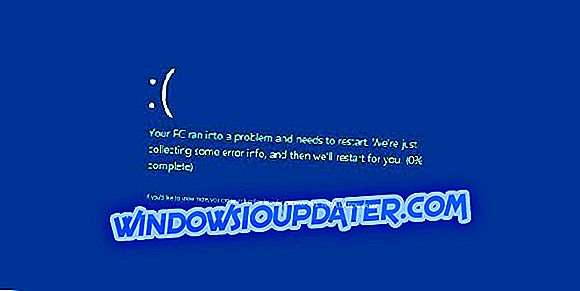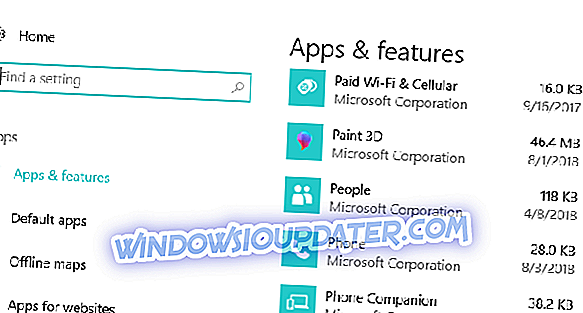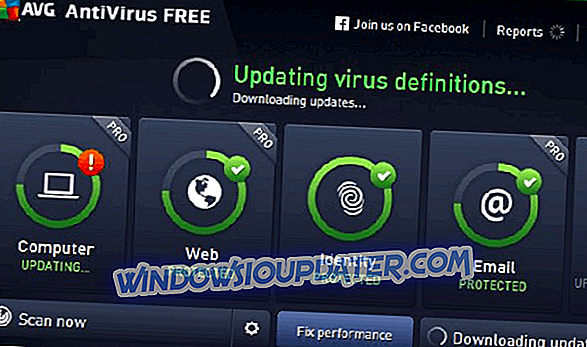Одржавање безбедносних функција оперативног система Виндовс 10 стално се препоручује ако желите да безбедно извршите све дневне задатке.
Зато увек треба да користите антивирусни програм, заштитни зид заштитног зида треба да буде омогућен и ваши веб претраживачи би требало да се покрећу на најновијој доступној верзији.
Међутим, чак и када се све ове сигурносне препоруке примијене, због различитих разлога (који ће бити детаљно описани у сљедећим смјерницама) можда ћете искусити неке поруке упозорења које би вас могле уплашити.
Најчешће упозорење које се односи на мрежне везе које нису правилно заштићене је грешка " ерр_церт_аутхорити_инвалид ".
Порука која долази уз ову грешку је следећа: "Ваша веза није приватна". Међутим, то не значи нужно да ћете се кретати ка ризичном веб сајту јер то може бити општа грешка коју је објавио ваш веб прегледач или Виндовс 10 систем. Т
Треба да одредите шта је узрок овог упозорења и ако се подразумева, морате исправити грешку 'ерр_церт_аутхорити_инвалид'.
Добићете упозорење 'ерр_церт_аутхорити_инвалид' када ће веб претраживач одредити да се крећете ка веб локацији која није заштићена.
Углавном, ови веб сајтови можда немају ССЛ сертификат, можда се сертификат не ажурира или је сервер креирао акредитиве или сертификат на који се ваш веб прегледач не може ослонити.
Међутим, понекад грешка 'ерр_церт_аутхорити_инвалид' није ништа друго до квар - можете је примити на свим веб локацијама или на страницама за које знате да су сигурне.
Стога, морате пронаћи савршено рјешење за рјешавање овог проблема. Пошто се у већини случајева порука "Ваша веза није приватна" тражи када се користи Гоогле Цхроме, фокусират ћемо се на попис корака за рјешавање проблема за овај веб-прегледник.
Како поправити грешке ерр_церт_аутхорити_инвалид
Ево 5 решења која можете користити да бисте се решили грешака ерр_церт_аутхорити_инвалид Цхроме за добро:
- Проверите поставке датума и времена
- Подесите антивирусна подешавања
- Онемогућите проширења у Цхроме-у и поништите поставке
- Брисање историје у Цхроме-у
- Доделите ДНС поставке
Детаљне инструкције ћете наћи у наставку.
1. Провјерите поставке Датум и вријеме
Као сигурносна мјера, Цхроме и сви други клијенти веб прегледника ће вам омогућити приступ веб страницама само ако су датум и вријеме исправно постављени.
Ако из неког разлога вратите време или датум на Виндовс 10 рачунару, добићете грешку 'ерр_церт_аутхорити_инвалид' сваки пут када покушате да приступите страници преко интернета.
Стога бисте требали покренути иницијативу за отклањање потешкоћа постављањем датума и времена.
2. Подесите антивирусна подешавања
Обично је грешка 'ерр_церт_аутхорити_инвалид' узрокована антивирусним програмом. Због тога, пре примене сложенијих решења, требало би да направите неколико промена унутар унутрашњих поставки антивирусног програма.
Сада, у зависности од програма, ова подешавања могу бити различита, тако да је важно добити главну идеју: потребно је искључити 'ХТТПС скенирање' или 'ХТТПС заштиту'.
Ево неколико примера како можете да извршите овај задатак:
За БитДефендер:
- Кликните на Поставке и идите на Контрола приватности.
- Пређите на картицу Антипхисхинг.
- Одатле поставите Сцан СЛЛ на Офф.
- У зависности од БитДефендер верзије, можда ћете морати да следите ово: идите на Протецтион, изаберите Веб Протецтион и искључите Сцан ССЛ.
За АВАСТ:
- Покрените поставке и изаберите Активна заштита.
- Затим изаберите Веб Схиелд и изаберите Цустомизе.
- Опција Унабле ХТТПС Сцаннинг (Није могуће ХТТПС скенирање) мора бити неозначена.
За Касперски:
- Идите на Поставке.
- Кликните на Ектенд и изаберите Нетворк Сеттингс.
- Одатле би требало да имате неколико опција које се односе на ССЛ скенирање.
- Изаберите ону која вам омогућава да се крећете по свим претраживачима.
3. Онемогућите проширења у Цхроме-у и поништите поставке
- Отворите Цхроме и кликните на икону Мени (која се налази у горњем десном углу).
- Кликните на Више алата и изаберите Додаци .
- Искључите све инсталиране екстензије, а затим поново покрените Цхроме.
- Поново идите у Подешавања, померите се надоле и изаберите Прикажи напредне поставке .
- У одељку Приватност морате да искључите опцију " Пошаљи захтев за праћење без праћења са вашим прегледом саобраћаја ".
- Из напредних подешавања такође кликните на Ресет Сеттингс - опција се налази на дну те странице.
- Поново покрените Гоогле Цхроме након примене свих подешавања одозго.
- Ако се Цхроме заглави, можете га користити за поправљање.
4. Обришите историју у Цхроме-у
Уз онемогућавање проширења такође треба да обришете историју веб прегледача и придружени кеш. Ево како можете да урадите овај процес у Цхроме-у:
- Још једном приступите Цхромеовим поставкама.
- Померите се надоле и изаберите Напредна подешавања .
- Изаберите Обриши податке о прегледању .
- Из искачућег прозора који ће се приказати изаберите поља са листе и када завршите, изаберите „Обриши податке о прегледању“.
5. Доделите ДНС поставке
Проблем може бити повезан и са ДНС подешавањима и може се адресирати на следећи начин:
- Кликните на икону Цортана и користите поље за претрагу да бисте ушли у Центар за мрежу и дељење.
- Из леве бочне траке изаберите ставку Промени поставке адаптера.
- Кликните десним кликом на Адаптер који је тренутно активан и изаберите Пропертиес.
- Изаберите Интернет Протоцол Версион 4 и изаберите Пропертиес.
- Кликните на 'Користи следећу адресу ДНС сервера' и откуцајте Гооглеове јавне ДНС сервере: 8.8.8.8, односно 8.8.4.4.
- Примените поставке и поново покрените Виндовс 10 машину.
Ове методе су сва валидна решења која могу поправити грешку упозорења "ерр_церт_аутхорити_инвалид" коју приказује ваш клијент веб прегледача.
Покушајте са овим корацима за решавање проблема и реците нам како су они радили за вас.
Ако се проблем настави, покушаћемо да пронађемо још рјешења за ваш проблем.
У том смислу, не оклевајте и ступите у контакт са нама пишући своја запажања у поље за коментаре испод.
Напомена уредника: Овај пост је првобитно објављен у септембру 2017. године и од тада је ажуриран због свежине и прецизности.